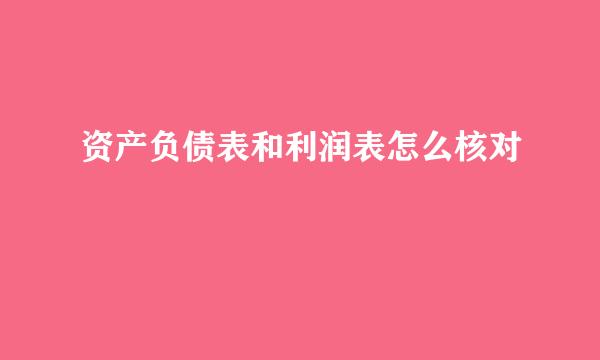Windows优化大师教程之Wopti文件粉碎方法
的有关信息介绍如下:
Windows优化大师向Windows9x/2000/XP/2003/Vista用户提供了文件粉碎机的功能,用户可以通过文件粉碎机将文件不可恢复地彻底删除。如果您不希望自己的文件在删除后被他人利用其他手段进行恢复,请使用文件粉碎机删除这些重要文件。具体步骤如下:
步骤一:进入Wopti 文件粉碎机,您首先选择利用它来删除文件还是目录,选择完毕请单击“下一步”按钮。如图1所示:
步骤二:进入删除计划页面后,请单击“增加”按钮,从磁盘上选择要删除的文件或目录。在选择文件的对话框中,您可以按住“Ctrl”键进行多项选择或按住“Ctrl+A”两键选择全部文件。xp系统下载站对于删除目录的计划,您可以选择删除对象列表左下的“包括子目录”,以删除该目录下所有子目录中的文件。选择完毕,请点击“下一步”按钮。如图2所示:
步骤三:弹出对话框,询问您是否要删除增加的内容后,Wopti 文件粉碎机就开始文件粉碎工作了。如图3所示:
步骤四:文件粉碎过程。如图4所示:
步骤五:粉碎完毕,进入结束界面。在此界面,您可以单击“退出”按钮退出文件粉碎机,或单击“下一步”按钮,开始一次新的删除作业。如图5所示:
步骤六:在使用过程中,您可以单击“选项”按钮进入选项界面。在该页面中,您可以查看和管理历史删除日志(记录文件粉碎机历史操作的文档)如图6所示:
步骤七:将Wopti 文件粉碎机添加到操作系统的右键菜单以方便日常操作。如图7所示: